

使用 KDE 的 Ark 在 Linux 桌面上归档文件
source link: https://os.51cto.com/article/706105.html
Go to the source link to view the article. You can view the picture content, updated content and better typesetting reading experience. If the link is broken, please click the button below to view the snapshot at that time.


在 KDE 上创建、检查和扩展压缩的档案。
当我完成一个项目时,我经常喜欢把为这个项目创建的所有文件放到一个档案中。这不仅可以 节省空间,而且可以让这些文件远离我的视线,防止它们在我使用 find 和 grep 搜索我当前想要的文件时作为结果出现。一旦文件被归档,它们就会被你的文件系统视为一个单独的对象,这意味着你不能像浏览普通文件夹那样来浏览它们。你可以把它们解压缩来列出档案的内容,或者打开一个终端,运行适当的归档命令,比如 tar 命令。又或者你可以使用一个像 Ark 这样的应用程序来列出、预览、修改和管理你的档案。
在 Linux 上安装 Ark
KDE Plasma 桌面预装了 Ark,你也可以从软件包管理器中获取。在 Fedora、Mageia 和类似的系统中,你可以运行:
$ sudo dnf install ark
在 Debian、Elementary 和类似的系统中,你可以运行:
$ sudo apt install ark
你也可以从 Flathub 上 获取并安装它的 Flatpak 包。
创建一个档案
熟悉归档的最好方法就是自己创建一个档案,然后探索它。所有的这些都可以通过 Ark 来完成。
首先,从你的应用程序菜单中启动 Ark,然后进入“档案Archive”菜单,选择“新建New”。
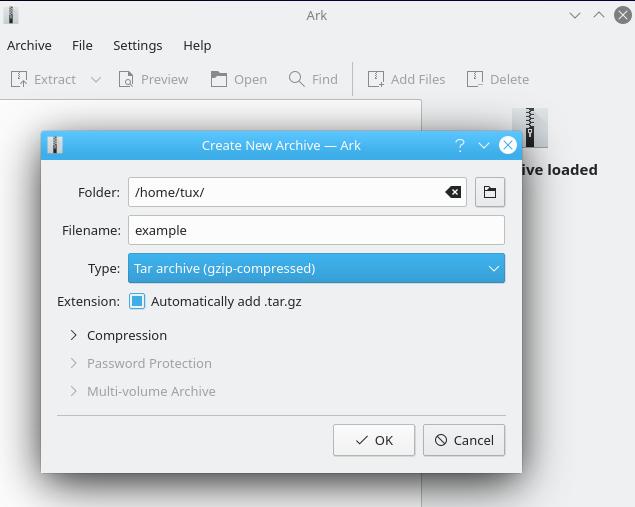
用 Ark 创建一个新的档案
(图源 Seth Kenlon / CC BY-SA 4.0)
给你的档案设置一个文件名,使用默认的压缩设置,并将档案保存到你的主目录。
Ark 不会自动创建空的档案,但在你设置好名称和位置后,只要你向其中添加文件,Ark 就会立即创建一个档案。
要向即将建立的档案中添加文件,只需将该文件拖入 Ark 窗口即可。
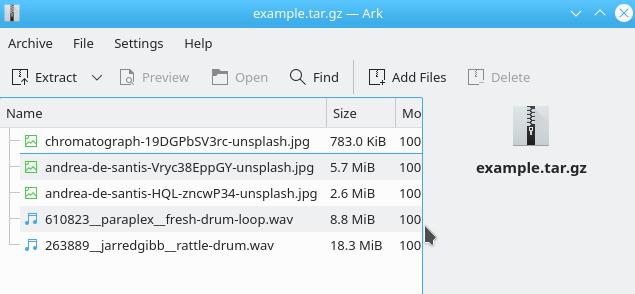
档案中的内容
(图源 Seth Kenlon / CC BY-SA 4.0)
归档有两个好处:合并和压缩。通过把文件添加到档案里,你将许多文件整合到了同一个地方。因为它们已经存在于档案中,所以,如果你想要摆脱这些文件的干扰,你完全以把原始的副本删除掉。
要查看你通过压缩文件节省了多少磁盘空间,你可以进入“档案Archive”菜单,选择“属性Properties”。它会显示出文件在归档前/后的大小,同时还有很多其他有用的元数据。
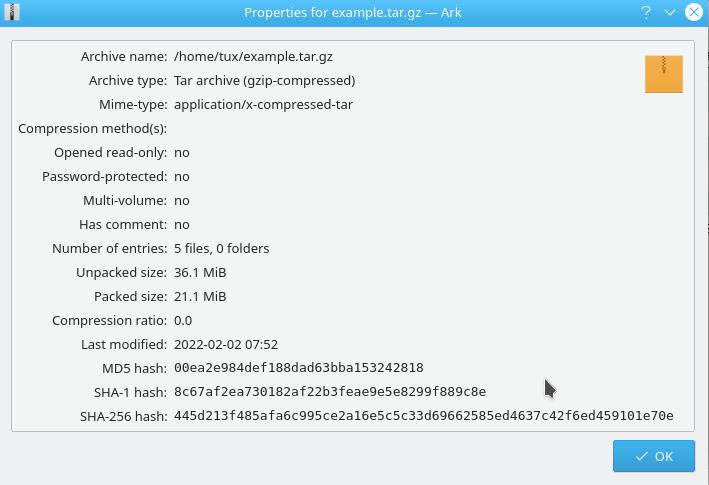
档案的属性和元数据
(图源 Seth Kenlon / CC BY-SA 4.0)
Ark 可以做的事情还有很多,但是现在先关闭 Ark,假装你已经使用完毕。你的档案会存放在你声明保存它的位置(在这个例子中,它的名字是 example.tar.gz,位于我的用户主目录中。)
查看档案中的文件
Ark 可以打开任何档案,就像打开一个普通的文件夹一样。要在 Ark 中打开一个档案,只需在文件管理器中左键点击它(单击/双击,取决于你的系统设置)。你也可以右键点击它,并选择“用 Ark 打开Open with Ark”。
一旦档案在 Ark 中打开,你就可以在文件管理器中进行大部分操作,包括删除文件、添加新文件、预览文件内容等等。
从档案中删除文件
有时候,你会把一个文件放到一个你不需要的档案中。此时,当你想从档案中删除一个文件时,你可以右键单击该文件并选择“删除Delete”。
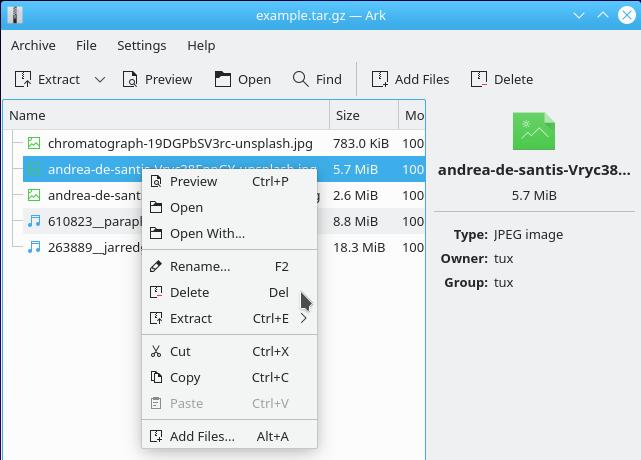
右键菜单
(图源 Seth Kenlon / CC BY-SA 4.0)
向档案中添加文件
向档案中添加文件是更加容易的。你只需从文件管理器中把该文件拖拽到 Ark 里。另外,你也可以选择 Ark 右键菜单中“添加文件Add Files”。
从档案中提取单个文件
当处理一个档案时,许多人会选择解开整个档案,然后寻找他们真正需要的一两个文件。对于小型档案,这勉强说得过去,但对于大型档案来说,这会占用你大量的时间和磁盘空间,哪怕只是暂时的。
有了 Ark,你可以只提取你需要的文件,只要把它们从 Ark 窗口拖到你要保存的地方就行。另外,你也可以选择右键菜单中的“提取Extract”。
预览档案中的文件
事实上,你并不总是需要提取文件。如果你只是需要快速查看一个文件,Ark 或许可以向你展示一个文件的预览,而不需要将其解压到你的硬盘上。
要预览一个文件,在 Ark 中双击它即可。
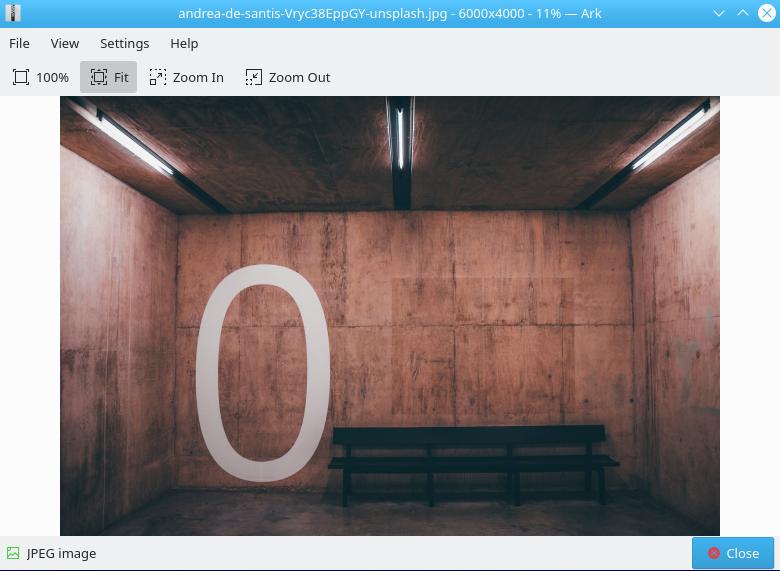
在 Ark 中预览一个文件
(图源 Seth Kenlon / CC BY-SA 4.0)
开始归档吧
在 Linux 桌面上管理档案是非常简单和直观的。Ark 是一个很好的归档工具,许多其他的 Linux 桌面也有类似的工具。因此,即使你不使用 Ark,其他类似的工具也能帮助到你。对我来说,归档很大程度上让我保持了文件的有条不紊、节约了磁盘空间。Ark 的存在使得我们可以很方便地和档案打交道。
Recommend
About Joyk
Aggregate valuable and interesting links.
Joyk means Joy of geeK